بهینه سازی PC برای گیمینگ
اینکه بدانید که کدامین تنظیمات کامپیوتری باعث بهینه سازی pc برای گیمینگ شما می شود، می تواند دشوار باشد. در اینجا تنظیماتی را به شما ارائه می دهیم که به شما اطمینان می دهدکه بیشترین بهره را بتوانید از کامپیوتر خود ببرید. بنابراین عزمتان را جزم کرده تا بهترین بازی های کامپیوتری سال را انجام دهید و بهترین عملکرد ممکن را از سیستم خود داشته باشید. به هر حال، کامپیوترهای شخصی چند منظوره می باشند، این بدان معناست که سیسام شما ممکن است برای بازی چند بعدی بهینه نباشد. اما با وجود دشواری بسیار زیاد، دشوار است بدانید که در واقع چه چیزی باعث بهبود تجربه شما می شود و چه چیزی وقت شما را هدر می دهد. در اینجا به چند مورد اشاره شده است که به شما اطمینان می دهد بیشترین بهره را از پی سی خود ببرید.
کنترل برنامه های باز در پس زمینه
اگر برنامه های سخت افزاری در پس زمینه داشته باشید، ممکن است از بهینه سازی pc برای گیمینگ شما جلوگیری کند - خصوصاً اگر کامپیوتر رده پایین و منابع محدودی دارید. به طور کلی، بستن آن برنامه های پیش زمینه ایده خوبی خواهد بود، اما انتظار معجزه نداشته باشید.
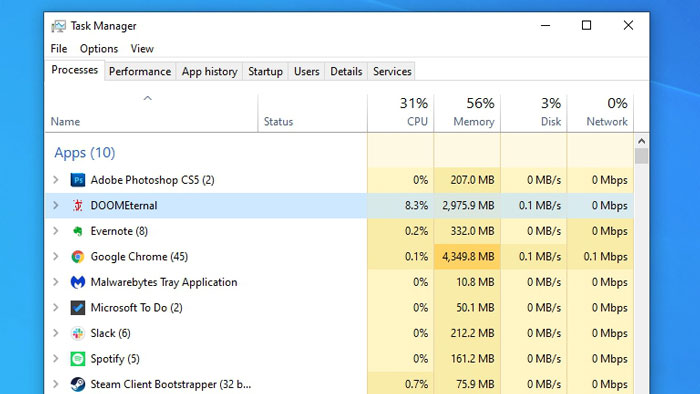
حالت "Game Mode" ویندوز هم برای کمک به این مسائل طراحی شده است. این حالت بیشتر پی سی شما را برای بازی درگیر می کند. بنابراین فرآیندهای پس زمینه نمی توانند قدرت پردازنده گران قیمت را بدزدند. همچنین از آپدیت های ویندوز که می تواند موجب نصب درایورهای جدید یا ارسال اعلان های ریستارت؛ جلوگیری می کند. بنابراین کمک خوبی می تواند باشد. حالت بازی به طور پیش فرض در نسخه های فعلی ویندوز 10 روشن است. اما بررسی آن ضرری ندارد - به تنظیمات> بازی> "Game Mode" بروید و کلید را به حالت روشن برگردانید. همچنین ممکن است سعی کنید آن را خاموش کنید. زیرا مشخص شده است که گویا باعث ایجاد مشکل در روند برخی از بازی ها می شود.
به غیر از این، در بازی با ویندوز، نیازی نیست که خیلی جا باز کنید. بسیاری از نکاتی که برای انجام این کار پیدا می کنید منسوخ شده یا مستقیماً بی فایده است. بهتر است به جای جستجوی در انجام لیستی از اقدامات مبهم، توجه خود را به سخت افزار، درایورها و تنظیمات درون بازی خود معطوف کنید. (و البته اعلان ها را خاموش کنید تا در حین بازی اذیت نشوید.)
درایورهای گرافیک خود را به روز کنید
به طور کلی، اغلب فقط نیاز به بروزرسانی درایورهای سخت افزار خود خواهید داشت. مگر اینکه با مشکلاتی روبرو شوید. اما کارت گرافیک شما از این قاعده مستثنی است: تولیدکنندگانی مانند Nvidia و AMD مرتباً به روزرسانی درایورهایی را ارائه می دهند که شامل بهینه سازی برای جدیدترین بازی ها باشد. بنابراین نصب درایورهای سازنده و به روز نگه داشتن آنها می تواند باعث بهینه سازی pc برای گیمینگ سریع، به ویژه برای عناوین جدید می شود.
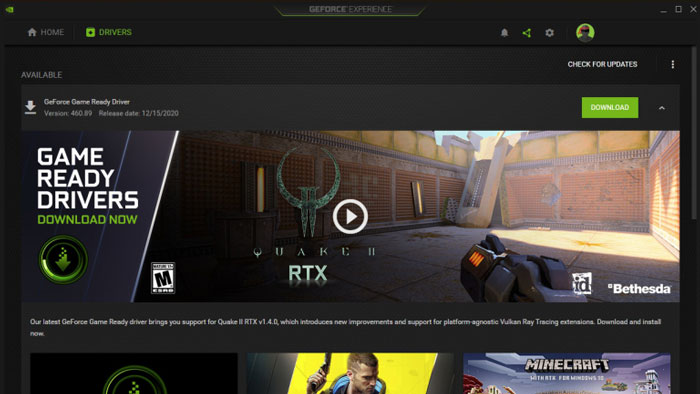
ممکن است از قبل نماد درایور Nvidia یا AMD را در Taskbar خود مشاهده کنید. اما این به این معنی نیست که آخرین نسخه را دارید. به وب سایت های Nvidia ، AMD یا Intel برای دانلود بروید. مدل کارت گرافیک خود را پیدا کرده و آخرین نسخه درایور خود را دانلود کنید.
کابل کشی در اترنت و یا بهبود Wi-Fi
اگر بازی های چند نفره را بصورت آنلاین انجام می دهید، به همان اندازه که در چالش با سخت افزار گرافیک خود هستید، به همان اندازه در استفاده از اینترنت با چالش رو به رو خواهید شد. اگر بازی شما با لگ همراه است، بریدگی داشته و یا به طور مداوم اتصال شما قطع می شود، باید اتصال اینترنت خود را بهبود ببخشید.

بهترین برگ برنده برای شما، داشتن اتصال کابل کشی شده؛ در صورت امکان؛ خواهد بود. پی سی خود را مستقیماً با کابل اترنت به مودم روتر وصل کنید. اگر رایانه شما در کنار روتر شما نیست، راه دیگری پیدا کنید. ممکن است خانه شما دارای جک های اترنت در دیوارباشد که به یک مکان مرکزی سیم کشی شده باشد. یا می توانید از آداپتورهای خط برقی برای اجرای شبکه داده ها از طریق سیم برق خانه خود استفاده کنید. اگر اترنت مربوط به شرایط شما نیست، به جای آن نکات مربوط به بهبود Wi-Fi خود را بررسی کنید. اگر بتوانید ارتباط کافی با تأخیر کم برقرار کنید، می تواند به اندازه کافی برای بهینه سازی pc برای گیمینگ خوب باشد.
تنظیمات ماوس خود را فراموش نکنید!!
شما احتمالاً به نحوه حرکت ماوس روی صفحه عادت کرده اید، اما اغلب تنظیمات برای کارهای دسکتاپی طراحی شده اند تا برای بازی. اگر مدتی از انجام تنظیمات ماوس توسط خودتان گذشته است؛ مواردی وجود دارد که ممکن است بخواهید تغییر دهید.
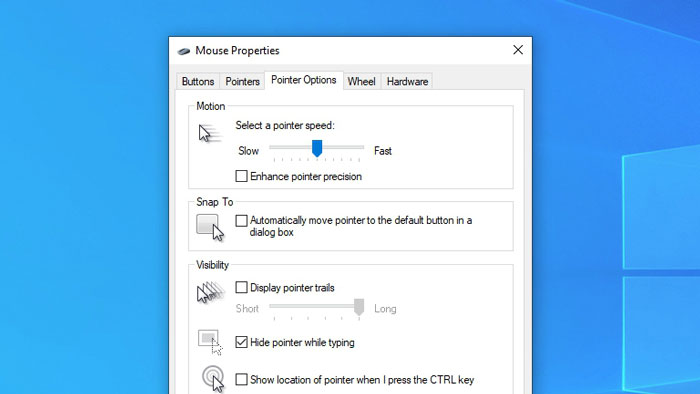
از Setting> Devices > Mouse > Additional Mouse Option، اطمینان حاصل کنید که سرعت اشاره گر بر روی درجه 6 پیش فرض از سمت چپ تنظیم شده است و Enhance Pointer Precision غیرفعال است. Pointer Precision - که Mouse Acceleration نیز نامیده می شود؛ هنگامی که ماوس خود را سریعتر حرکت می دهید ، مکان نمای شما را از آن مکان سریع حرکت می دهد. این می تواند در دسکتاپ مفید باشد، اما برای بازی هایی که می خواهید حافظه عضلانی خود را ایجاد کنید، محل مکان نمای خود را پیش بینی کنید و هر بار دشمنان خود را گیر بیاندازید، ایده آل نیست. (اگر از پد لمسی استفاده می کنید یا فضای میز کار زیادی ندارید، می تواند به شما کمک کند از این محدودیت ها عبور کنید - اما اکثر گیمرها ترجیح می دهند آن را خاموش نگه دارند).
اگر می خواهید حرکات شما کم و بیش حساس باشد، بهتر است این حساسیت را در بازی تنظیم کنید تا در ویندوز (به شرطی که بازی شما از آن پشتیبانی کند). اگر ماوس مخصوص بازی با DPI قابل تنظیم دارید، می توانید آن را به همراه حساسیت درون بازی تنظیم کنید. حساسیت ماوس اولویت شخصی است و پیکربندی های مختلفی برای آزمایش وجود دارد. بنابراین ترکیبات مختلف را آزمایش کنید توصیه های سایر گیمرها را بخوانید تا ببینید چه چیزی برای سبک بازی شما بهتر است.
گزینه های نمایش خود را بهینه کنید!
اغلب افراد پول زیادی بابت مانیتورهای گیمینگ می پردازند، اما در واقع از ویژگی های بازی آن اغلب استفاده نمی کنند. اگر یک مانیتور با رفرش ریت بالا دارید که با سرعت 144 هرتز یا بالاتر کار می کند، قبل از اینکه شاهد اجرای بازی روان تری باشید، باید این مقدار رفرش ریت را در ویندوز فعال کنید.
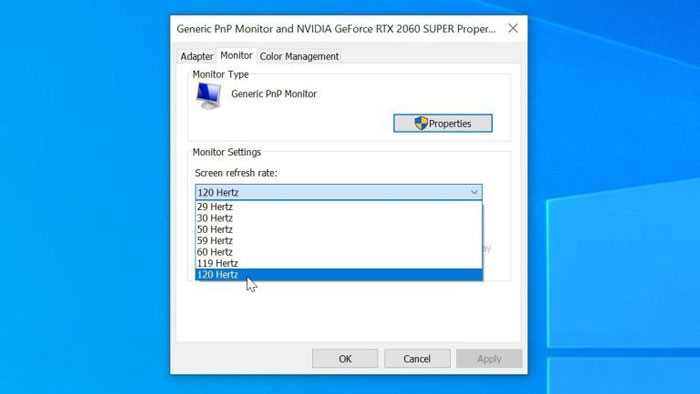
به Setting> System>Display بروید، تنظیمات پیشرفته نمایش را انتخاب کنید و رفرش ریت را بر بالاترین مقدار تنظیم کنید. همچنین می خواهید گزینه های تنظیمات بازی داخلی مانیتور خود را مانند ویژگی Overdrive که تاری حرکت را کاهش می دهد، جستجو کنید. اگر کارت گرافیک پیچیده ای دارید، حتی می توانید در گزینه های درایور گرافیک خود برای تصاویر واضح تر، supersampling را روشن کنید. و البته اگر مانیتور شما از HDR پشتیبانی می کند، احتمالا می خواهید آن را نیز تنظیم کنید.
گرافیک بازی خود را اصلاح کنید!
سرانجام، اگرچه این مورد به طور خاص مربوط به بهبود ویندوز نیست، اما با تنظیم صحیح گزینه های گرافیکی بازی ها، بهترین عملکرد را در جهت بهینه سازی pc برای گیمینگ دریافت خواهید کرد. برخی از بازی ها ممکن است پیکربندی شما را به صورت خودکار شناسایی کرده و تنظیمات آنها را متناسب با آن تنظیم کنند. اما در غیر اینصورت، تنظیمات از قبل پیکربندی شده چون پایین ، متوسط و زیاد؛ می تواند شما را در صورت تقریبی شما را یاری کند. با کمی جست و جو، حتی ممکن است بتوانید راهنمای تنظیمات گرافیکی بازی های خاص را به صورت آنلاین پیدا کنید.
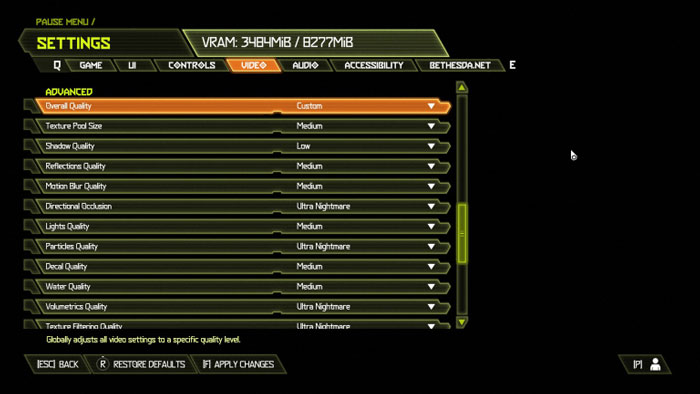
اگر کارت گرافیک Nvidia دارید، بهینه ساز تنظیمات بازی را که در GeForce Experience Nvidia تعبیه شده است، بررسی کنید. این به شما امکان می دهد بین عملکرد بهتر و گرافیک بهتر، به طور خودکار تنظیمات مناسب سخت افزار و سلیقه خود را انتخاب کنید. اگر از رایانه های سطح پایین استفاده می کنید، حتی ممکن است بتوانید بازی های سطح بالا را هک کنید قابلیت بازی با آنها بیشتر ممکن شود. البته به شرط آنکه وقت کافی برای جستجو در فایل های پیکربندی را داشته باشید. اگر همه راه های دیگر به شکست منجر شد، احتمالا وقت آن رسیده که سخت افزار خود را ارتقا دهید. در این صورت، همین حالا توصیه های ما را برای بهترین کارت های گرافیک و دیگر موارد بررسی کنید. گاهی اوقات، هیچگونه تغییر و تحول در مقابل یک ارتقا قدرتمند از کامپیوتر شما مقاومت نمی کند.
نظرات (0)